Nloadは、コマンドラインベースのリアルタイムネットワークトラフィックおよび帯域幅使用量モニターです。現在、平均、最小、および最大値の観点から、着信および発信トラフィックの量を表示します。また、最後の再起動以降にネットワーク経由で転送されたデータの合計も表示されます。
この投稿では、UbuntuOSでリアルタイムのネットワークトラフィックを監視するためにnloadをインストールします。カバーします:
- aptを使用したnloadのインストール
- ソースコードを使用したnloadのインストール
注 : Ubuntu20.04LTSで両方のインストール方法を示しました。
aptを使用したnloadのインストール
NloadはUbuntuリポジトリで利用できます。この手順では、aptパッケージマネージャーを使用してnloadをインストールします。
1.次のコマンドを使用して、システムのパッケージリポジトリを更新します。
$ sudo apt update
sudoパスワードを入力します。
2.次に、nloadをインストールするには、次のコマンドを使用します。
$ sudo apt install nload
その後、システムへのnloadのインストールが開始されます。
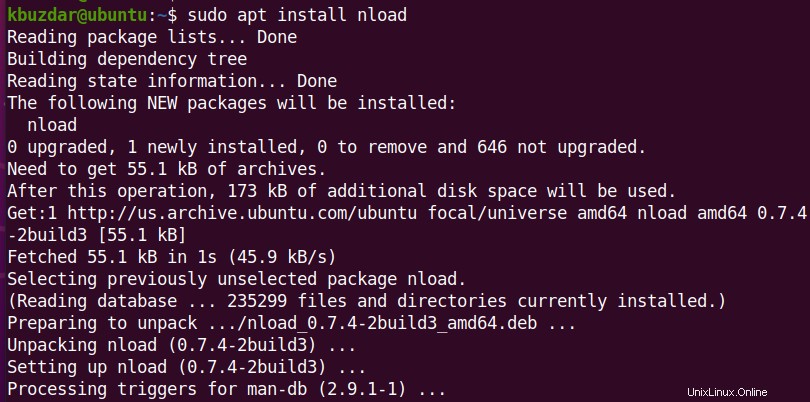
インストールすると、システムでnloadを使用できるようになります。
ソースコードを使用したnloadのインストール
nloadのソースコードもインストールできます。この手順では、ソースコードを使用してnloadをインストールします。
1.以下のコマンドを使用してnloadソースコードをダウンロードします:
$ wget http://www.roland-riegel.de/nload/nload-0.7.4.tar.gz
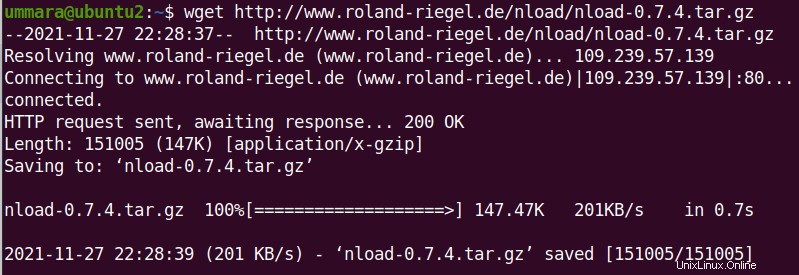
2.ダウンロードされたファイルはtar.gz形式になります。以下のコマンドを使用して抽出できます:
$ tar xvf nload-0.7.4.tar.gz
アーカイブはnload-0.7.4ディレクトリに抽出されます。
3.次に、以下のコマンドを使用して、抽出されたディレクトリに移動します。
$ cd nload-0.7.4/
4. nload-0.7.4ディレクトリ内に移動したら、次のコマンドを使用してconfigureスクリプトを実行します。
$ ./configure
5.次に、以下のコマンドを実行して、nloadパッケージをコンパイルおよびインストールします。
$ sudo make
$ sudo make install
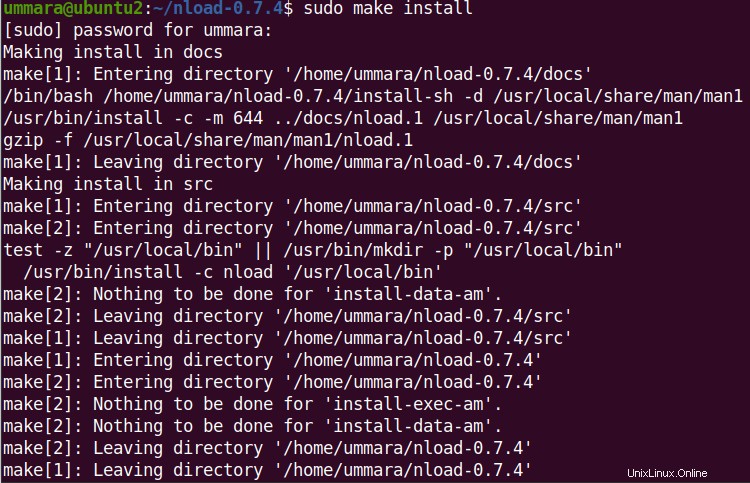
これで、nloadがシステムにインストールされます。
nloadを起動
Ubuntuシステムでnloadを起動するには、ターミナルで以下のコマンドを使用します。
$ nload
これにより、ネットワークデバイスのリアルタイム統計が表示されます。 左 および正しい 矢印キーまたはTab/Enterキーを使用して切り替えることができます ネットワークデバイス。
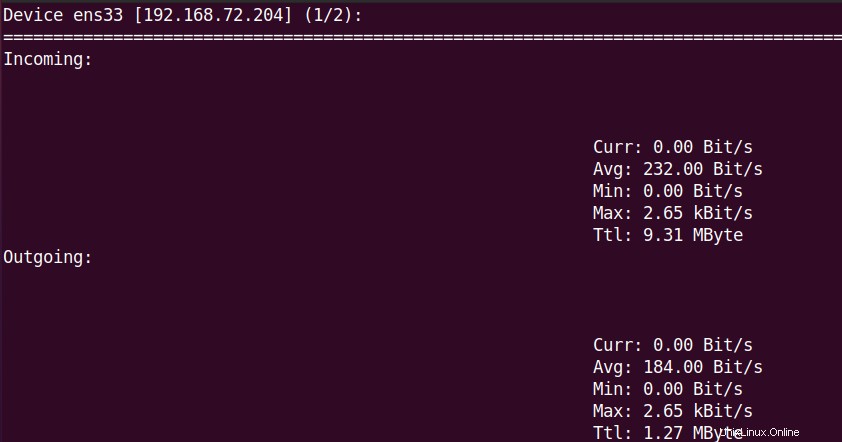
すべてのデバイスのネットワーク統計を同時に表示するには、 -mを使用します 次のオプション:
$ nload -m
これにより、利用可能なすべてのネットワークインターフェイスの統計がターミナルウィンドウに表示されます。
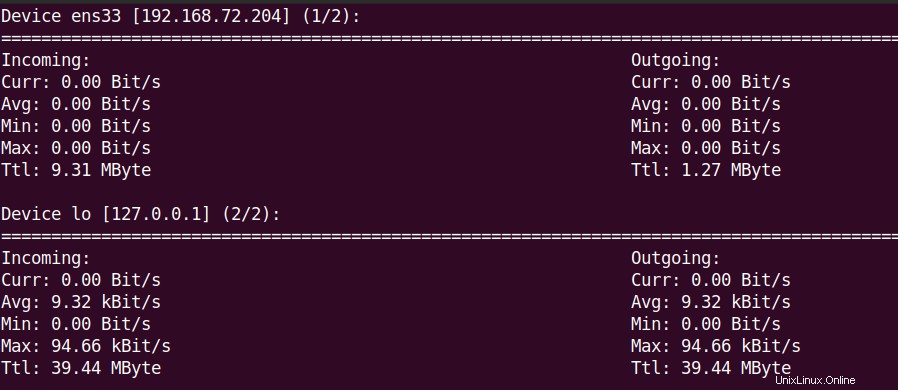
nloadツールの使用に関するヘルプを表示するには、以下のコマンドを使用できます。
$ nload -h
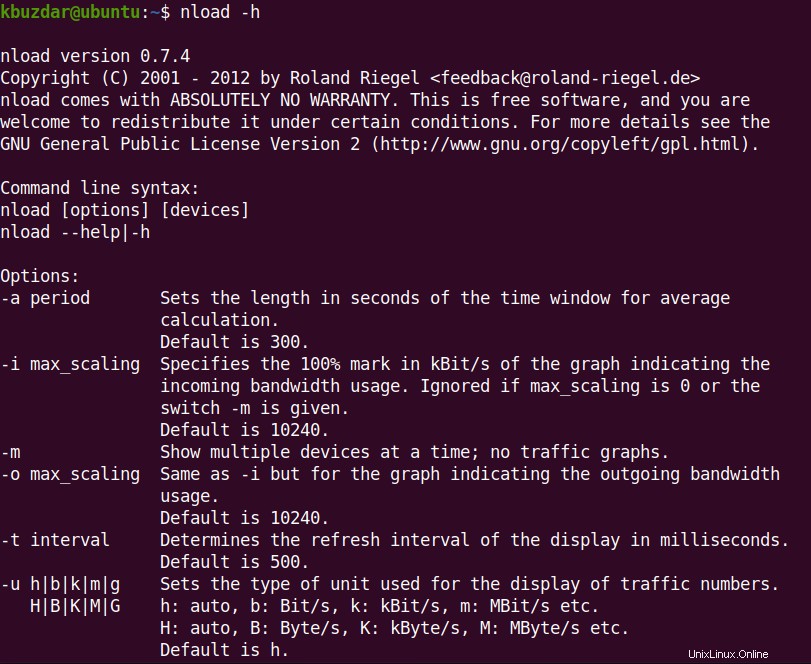
nloadをアンインストールする
システムからnloadをアンインストールする必要がある場合は、以下に説明する方法を使用してください。
aptユーティリティを使用してnloadをインストールした場合は、以下のコマンドを使用してアンインストールします。
$ sudo apt remove nload
ソースコードを使用してnloadをインストールした場合は、以下のコマンドを使用してアンインストールします。
$ cd nload-0.7.4/
$ sudo make uninstall
上記のいずれかの方法を使用すると、Ubuntuシステムにnloadを簡単にインストールできます。 nloadを削除する必要がある場合に、nloadをアンインストールする方法もここに示しました。